.NET TIPS [ASP.NET]GridViewコントロールで大量のデータをページ表示するには?[2.0、3.0、3.5、C#、VB]山田 祥寛2009/05/14 |
 |
GridViewコントロールでページング処理を実装するのは簡単だ。「TIPS:[ASP.NET]GridViewコントロールでデータソースの内容を表示するには?」で見たように、GridViewコントロールのタスク・メニューから[ページングを有効にする]をチェックするか、またはプロパティ・ウィンドウからAllowPagingプロパティをTrueに設定すればよいだけだ*1。
| *1 ページングの細かな制御については、「TIPS:[ASP.NET]GridViewコントロールでページング方法をカスタマイズするには?」が詳しいので、併せてご参照いただきたい。 |
もっとも、GridViewコントロールの標準的なページング機能には手軽な半面、問題もある。というのも、GridViewコントロール(正確にはSqlDataSourceコントロール)では、内部的にはグリッド表に表示するすべてのデータをいったん取得してから、1ページ分のデータだけを抽出して表示しているにすぎない。このため、データの総件数が多い場合には、データ取得のオーバーヘッドが大きくなるという欠点があるのだ。
しかし、「TIPS:[ASP.NET]GridViewコントロールにオブジェクトをバインドするには?」(以下、前回のTIPS)で取り上げたObjectDataSourceコントロールを利用することで、1ページの表示に必要なデータだけを絞り込んで取得できるため、ページング処理のオーバーヘッドを軽減できる。本稿では、そのための具体的な方法について解説する。
なお、本稿のサンプルは、前回のTIPSでも取り上げたObjectDataSource.aspxを基にするものとし、手順も差分のみを解説する。データアクセス・コンポーネントやObjectDataSourceコントロールの基本的な使い方については、前回のTIPSも併せて参照いただきたい。
1. データアクセス・コンポーネントにメソッドを追加する
データアクセス・コンポーネントをページング機能に対応させるには、テーブル・アダプタに次のメソッドを定義しておく必要がある。
- 取得するレコードの総件数を得るためのCOUNTメソッド
- 先頭から数えてm〜n件目のデータだけを取得するSELECTメソッド
このうち、COUNTメソッドについては、前回のTIPSで解説したTableAdapter構成ウィザードを利用することで生成できる。前回のTIPSで作成したBook.xsdファイルを開き、そのデザイナ画面上でbookTableAdapterを選択状態にしたうえで右クリックし、表示されたコンテキスト・メニューから[クエリの追加]を選択する。
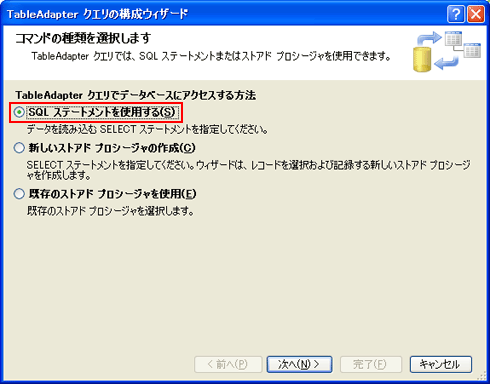 |
| [コマンドの種類を選択します]ページ([TableAdapter クエリの構成ウィザード]ダイアログ) |
| [SQL ステートメントを使用する]を選択。 |
[コマンドの種類を選択します]ダイアログが表示されるので、[SQL ステートメントを使用する]を選択し、次へ進む。
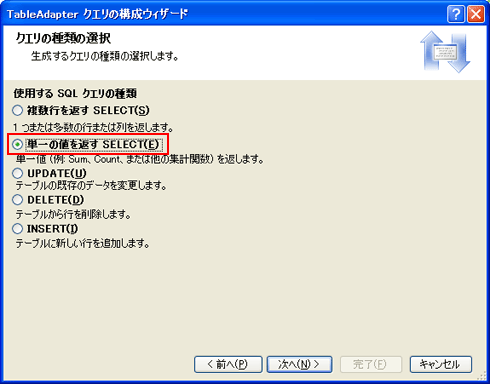 |
| [クエリの種類の選択]ページ([TableAdapter クエリの構成ウィザード]ダイアログ) |
| 「単一の値を返す SELECT」を選択。 |
次の[クエリの種類の選択]ページでは、単一値(件数)を返すSELECT命令を作成したいので、[単一の値を返す SELECT]を選択する。
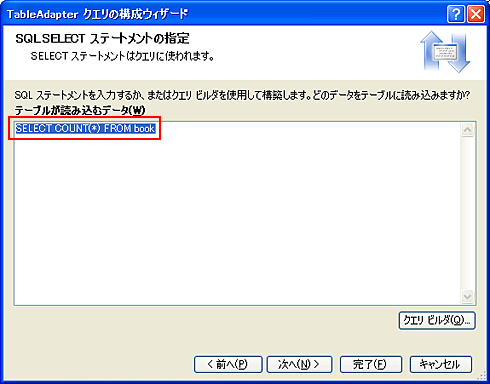 |
| [SQL SELECT ステートメントの指定]ページ([TableAdapter クエリの構成ウィザード]ダイアログ) |
| SELECT命令を確認。 |
デフォルトで、bookテーブルの件数をカウントするためのSELECT命令が生成されていることを確認し、次へ進む。
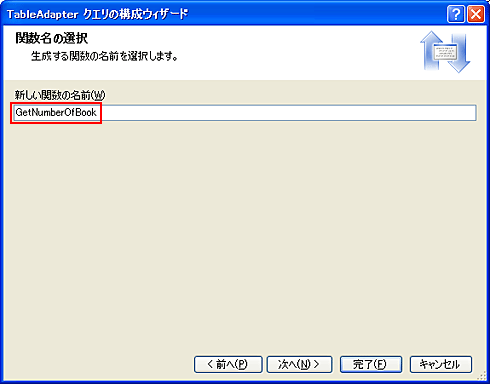 |
| [関数名の選択]ページ([TableAdapter クエリの構成ウィザード]ダイアログ) |
| メソッド名を入力。 |
最後にメソッド名を入力して完了だ(ここでは「GetNumberOfBook」としておく)。デザイン画面に戻ったときに、ウィザードで指定したメソッドがbookTableAdapterに追加されていれば、COUNTメソッドは正しく認識されている。
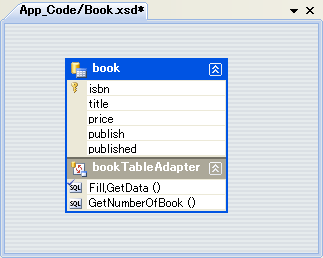 |
| テーブル・アダプタにメソッドが追加された |
2. 拡張のためのコードを記述する
もう1つ、「先頭から数えてm〜n件目のデータだけを取得するSELECTメソッド」を追加する。こちらはウィザードでは作成できず、部分クラス(Partialクラス)で定義する必要がある*2。これは次のようになる。
| *2 部分クラスによるデータアクセス・コンポーネントの拡張については、「TIPS:[ASP.NET]データアクセス・コンポーネントを拡張するには?」を参照されたい。 |
|
||
| テーブル・アダプタを拡張するための部分クラス(上:bookTableAdapter.cs、下:bookTableAdapter.vb) |
全体的なコードの流れはリスト内のコメントを参照していただくとして、ここではポイントとなる部分に注目してみよう。
(1)ページングのためのSELECTメソッドを定義する
ページングのためのSELECTメソッドは、引数として取得開始行、取得行数(ページあたりに表示するレコード数)をint型で受け取れなければならない。メソッド名や引数名は自由に決められるが、あとから設定するObjectDataSourceコントロールのプロパティ値と対応していなければならないので、注意すること(ちなみに、引数のデータ型はint/Integer型で固定である)。
(2)行に連番を振るROW_NUMBER関数
ここでは、ある特定範囲のレコードを取得するために、ROW_NUMBER関数を使用している。ROW_NUMBER関数はSQL Server 2005から追加された関数で、結果セットの各レコードに対して連番を振るためのものだ。具体的な構文は、次のとおりである。
ROW_NUMBER() OVER (ORDER BY ソート式) |
OVER句によりソート式を指定することで、ROW_NUMBER関数が連番を振る際のレコードの並び順を指定できる。ここでは、bookテーブルを刊行日の新しい順(published列について降順)に並べたものに対して連番を振ったうえで、そのstart + 1〜max + start番目のレコードを取り出しているわけだ。
サブクエリを使っているので、やや複雑にも思われるかもしれないが、サブクエリの部分(SELECT isbn, title, price, publish, published, ROW_NUMBER() OVER (ORDER BY published DESC)を1つのテーブルと見なしてしまえば、ごく単純なSELECT命令であることがお分かりいただけると思う。
3. ObjectDataSourceコントロールのプロパティ値を変更する
データアクセス・コンポーネントの準備ができたら、あとはObjectDataSourceコントロールの設定を変更するだけだ。前回のTIPSで作成済みのObjectDataSource.aspxに対して、以下の設定を追加しよう。
なお、ページングにかかわる設定はデータソース構成ウィザードからは行えないので*3、以下のプロパティ情報をプロパティ・ウィンドウから設定する必要がある。
| プロパティ名 | 概要 | 設定値 |
| EnablePaging | ページング機能を有効にするか | True |
| SelectCountMethod | レコードの全数を求めるためのメソッド名 | GetNumberOfBook |
| SelectMethod | 特定範囲のレコードだけを取得するメソッド名 | GetInfosForPaging |
| MaximumRowsParameterName | ページあたりの件数を受け取る引数の名前 | max |
| StartRowIndexParameterName | 取得開始行を受け取る引数の名前 | start |
| ページングにかかわるObjectDataSourceコントロールの設定 | ||
| *3 SelectMethodプロパティだけはウィザードから編集できるが、その場合には、引数start、maxがパラメータ情報として自動的に追加されてしまう。この場合、正しくページング処理が認識されないので、プロパティ・ウィンドウからこれらのパラメータ情報を削除しておくこと。 |
以上で、ObjectDataSourceコントロールによるページングを行うための設定は完了である。これで大量のレコードに対してページングを行う場合にも、最小限のオーバーヘッドで処理を行うようになった。![]()
| 利用可能バージョン:.NET Framework 2.0 利用可能バージョン:.NET Framework 3.0 利用可能バージョン:.NET Framework 3.5 カテゴリ:Webフォーム 処理対象:GridViewコントロール 使用ライブラリ:GridViewコントロール 関連TIPS:[ASP.NET]GridViewコントロールでデータソースの内容を表示するには? 関連TIPS:[ASP.NET]GridViewコントロールでページング方法をカスタマイズするには?」 関連TIPS:[ASP.NET]GridViewコントロールにオブジェクトをバインドするには? 関連TIPS:[ASP.NET]データアクセス・コンポーネントを拡張するには? |
| 「.NET TIPS」 |
- 第2回 簡潔なコーディングのために (2017/7/26)
ラムダ式で記述できるメンバの増加、throw式、out変数、タプルなど、C# 7には以前よりもコードを簡潔に記述できるような機能が導入されている - 第1回 Visual Studio Codeデバッグの基礎知識 (2017/7/21)
Node.jsプログラムをデバッグしながら、Visual Studio Codeに統合されているデバッグ機能の基本の「キ」をマスターしよう - 第1回 明瞭なコーディングのために (2017/7/19)
C# 7で追加された新機能の中から、「数値リテラル構文の改善」と「ローカル関数」を紹介する。これらは分かりやすいコードを記述するのに使える - Presentation Translator (2017/7/18)
Presentation TranslatorはPowerPoint用のアドイン。プレゼンテーション時の字幕の付加や、多言語での質疑応答、スライドの翻訳を行える
|
|




